متجر ويندوز 10 لا يعمل لايحمل ! يعتبر متجر الويندوز windows store من الإضافات المميزة لهذا الإصدار من الويندوز حيث بإستخدام حسابك في ميكروسوفت يمكنك تحميل وتنصيب الكثير من التطبيقات والأدوات المتاحة علي المتجر سواء بشكل مجاني أو المدفوع منها , لكن احيانًا تظهر بعض رسائل الخطأ والتي تحبط عملية استخدام المتجر فقد لايعمل , أو لايحمل عند محاولة فتح المتجر .
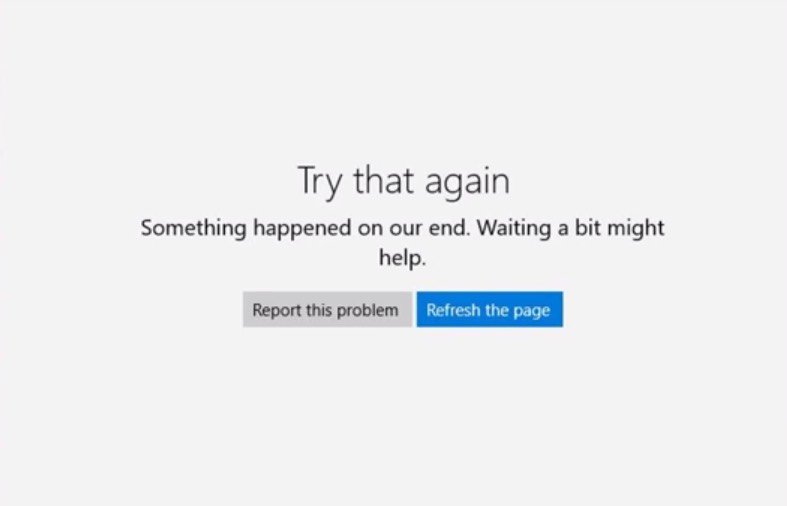
هناك الكثير من رسائل الخطأ التي قد تتعرض لها مع متجر البرامج علي الكمبيوتر في نسخة الويندوز ١٠منها علي سبيل المثال something happened on our end. waiting a bit might help كما هو واضح من السكرين شوت التالي الي غير ذلك من الأخطاء .
- Error Code 0x803f7001
- something happened on our end
- 0x80073cf0 XBOX ONE
- Error Code 0xc00000e9
- Error Code 0xc00000f
- Windows 10 Store Error Code 0x8000ffff
- Windows Store Error 0x80072ee7
- Windows Store Error Code 0x80073cf0
- Windows 10 error code 0xc004f050
هنا سوف نستعرض مجموعة مختلفة من الحلول التي يمكنك اتباعها لحل هذه المشكلة , لكن في البداية وبشكل بديهي تأكد من اتصالك بالأنترنت بشكل جيد حيث أن وجود اي مشكلة في الانترنت كافي لظهور رسائل الخطأ السابقة , طالما اتصالك بالانترنت يعمل بشكل جيد يمكنك تطبيق اي من هذه الحلول :
حل واحد كافي للتخلص من هذه المشكلة
١: من مربع البحث في الويندوز ١٠ ابحث عن “wsreset” ثم كليك يمين علي ايقونة المتجر التي باللون الأخضر run as administrator ثم انتظر الشاشة السوداء التي سوف تفتح لا تقوم بعمل اي شيء سوف يتم اعادة اعدادات المصنع للمتجر .
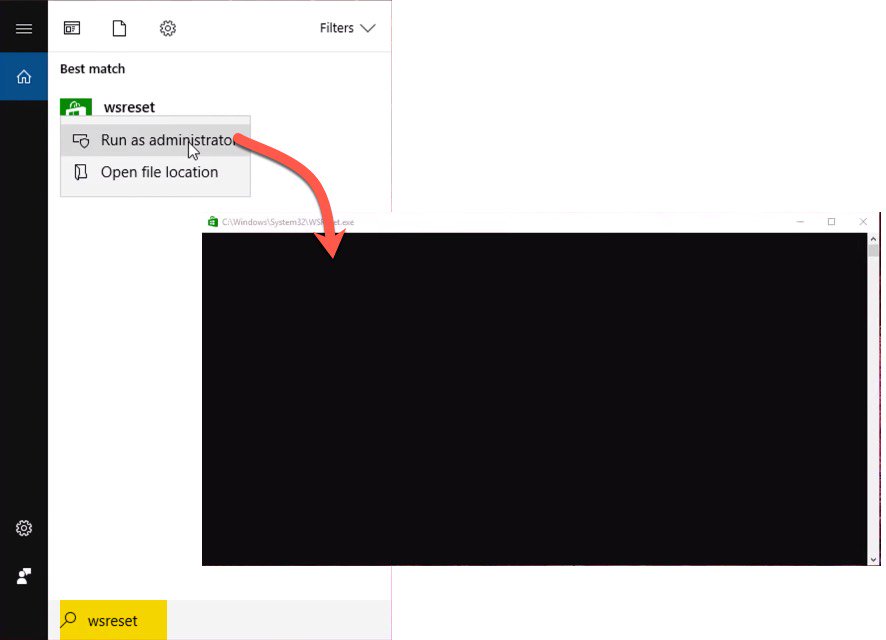
٢: من مربع البحث ابحث عن CMD ثم كليك يمين وفتح البرنامج كمدير run as administrator وابدء في كتابة الاوامر التالية بالترتيب ..net stop wuauserv ثم اضغط انتر وانتظر ثم اكتب net stop bits ثم انتظر بعض الوقت ثم اكتب ren c:\windows\SoftwareDistribution softwaredistribution.old ثم انتظربعض الوقت ثم اكتب net start wuauserv ثم اكتب امر net start bits . من المفترض ان تساهم هذه الاوامر في ايقاف واعادة تشغيل خدمات الويندوز بما في ذلك المتجر .
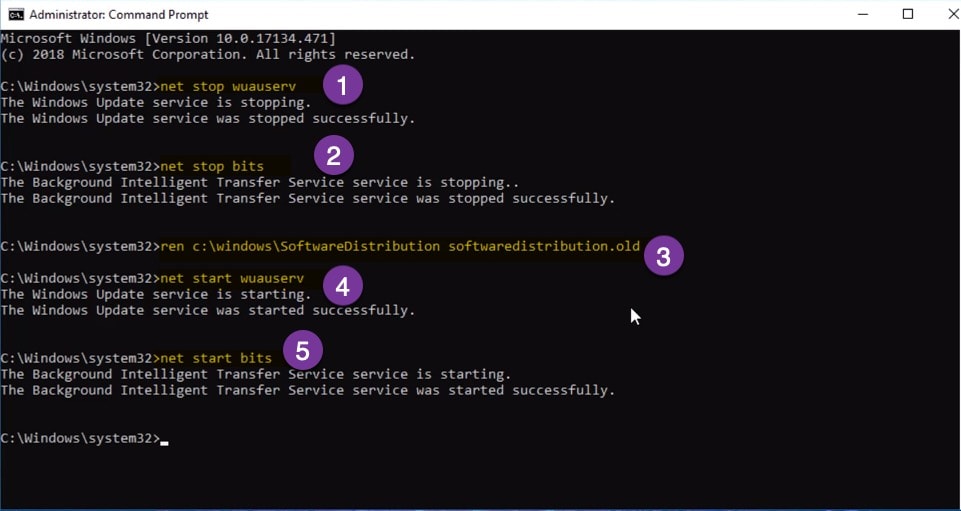
٣: من قائمة ستارات في الويندوز اضغط كليك يمين ثم من الاختيارات المتاحة حدد علي “windows powershell admin” كما هو واضح من السكرين شوت التالي , ثم انسخ والصق الامر Get-AppXPackage | Foreach {Add-AppxPackage -DisableDevelopmentMode -Register “$($_.InstallLocation)\AppXManifest.xml”} ثم اضغط انتظر وانتظر الي حين الانتهاء .
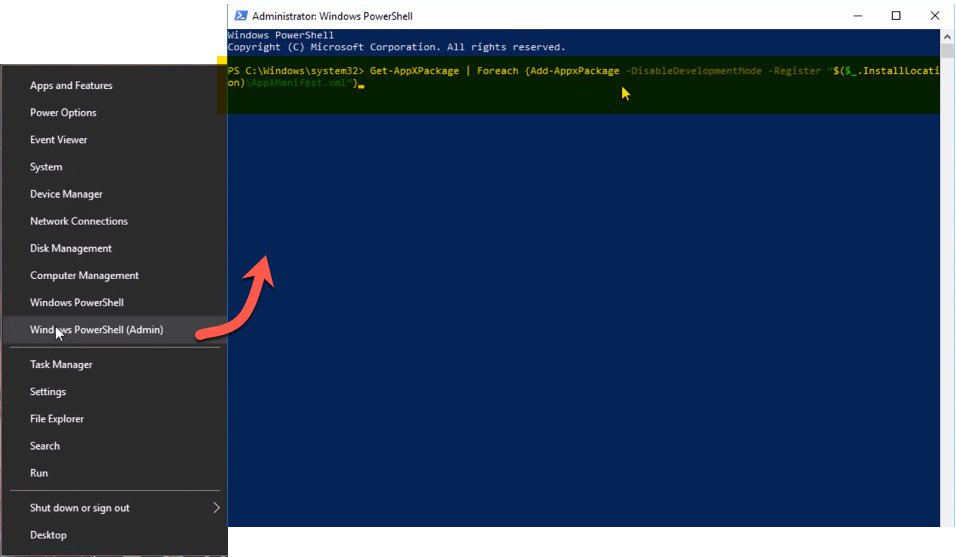
٤: من مربع البحث في الويندوز ابحث عن “troubleshooter” ثم بفتح صفحة الاعدادات بالنزول لأسفل ابحث عن “Windows Store Apps” ثم اضغط علي ” Run the troubleshooter ” وانتظر الي حين انتهاء الاداة من البحث عن المشكلة التي قد تكون موجودة وحلها .
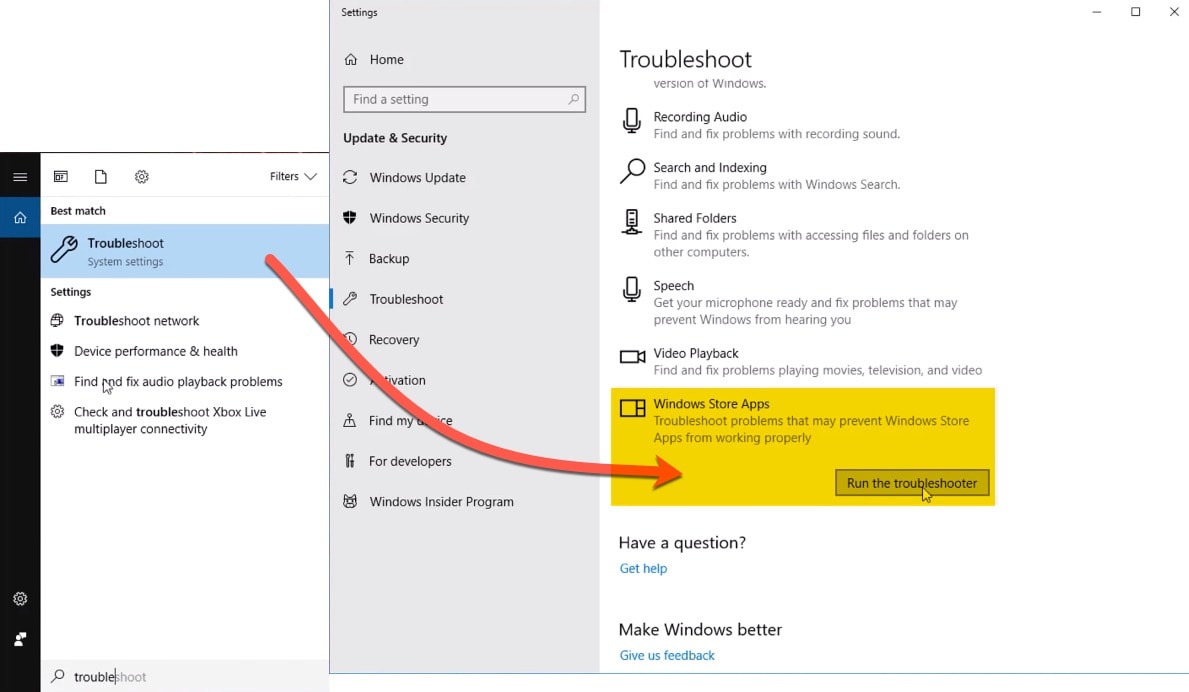
في النهاية افتح موجه الاوامر CMD ثم اكتب هذا الامر SFC ثم اضغط انتر ليقوم بعمل فحص كامل لكل الخدمات الموجودة للتأكد من عدم وجود اي مشكلة في اي من هذه الخدمات .
اتمني ان تساهم اي من الحلول السابقة في حل مشكلة متجر ويندوز 10 يغلق تلقائياً لوحدة او لايعمل عن محاولة تحميل البرامج .
